Zalo ist eine Anwendung, die den Benutzern nichts Unbekanntes mehr ist. Mit dieser Anwendung können Benutzer kostenlos telefonieren und Nachrichten senden und erhalten so das beste Benutzererlebnis.
Mit der Nachrichtenrückruffunktion von Zalo können Benutzer die von ihnen gesendete Nachricht rückgängig machen. Diese Funktion kann jedoch nur vom Absender aus ausgeführt werden.
Bislang unterstützen iPhone-Produkte die Funktion zum Anzeigen zurückgerufener Nachrichten auf Zalo noch nicht. Aus diesem Grund gibt es auf Zalo immer noch keine Möglichkeit, zurückgerufene Nachrichten anzuzeigen, und Sie können Nachrichten natürlich nur anzeigen, wenn der Absender sie nicht zurückgerufen hat. Wenn Sie jedoch Android-Telefone verwenden, können Sie zurückgerufene Nachrichten anzeigen.
So zeigen Sie zurückgerufene Nachrichten auf Zalo-Android-Telefonen an
Ob Sie zurückgerufene Nachrichten auf Zalo anzeigen können, hängt von der jeweiligen Telefonleitung ab. So können Sie zurückgerufene Nachrichten auf Zalo für jede Telefonleitung anzeigen, auf die Sie sich beziehen können:
Für Samsung-Telefone
Schritt 1: Gehen Sie auf Ihrem Telefon zu „Einstellungen“, wählen Sie dann „Benachrichtigungen“ und dann „Erweiterte Einstellungen“.
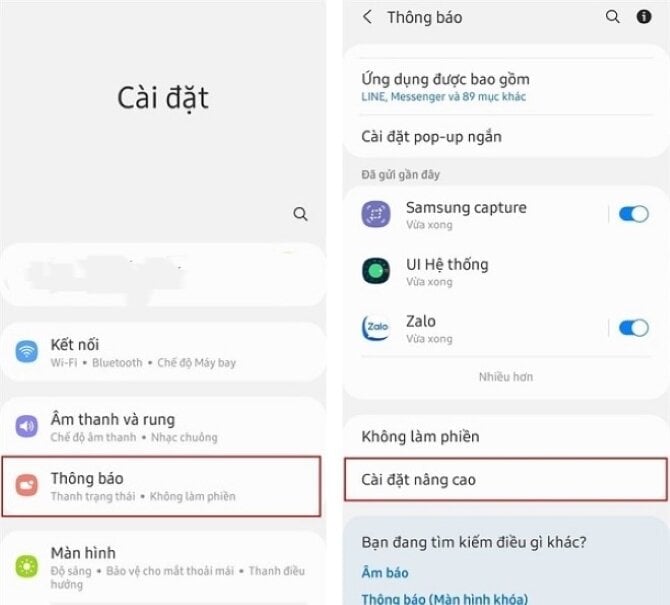
Schritt 2: Wählen Sie „Benachrichtigungsprotokoll aktivieren“ und wählen Sie „Zalo“. Klicken Sie dann auf den Abwärtspfeil. Die abgerufenen Nachrichten werden angezeigt.
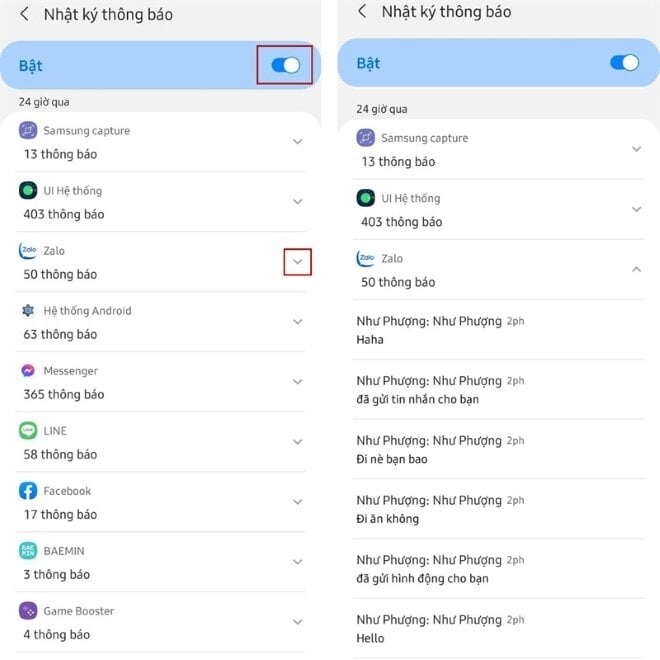
Für Realme-Telefone
Schritt 1: Gehen Sie auf Ihrem Telefon zu „Einstellungen“. Tippen Sie anschließend auf „Benachrichtigungen und Statusleiste“ und wählen Sie „Weitere Einstellungen“.
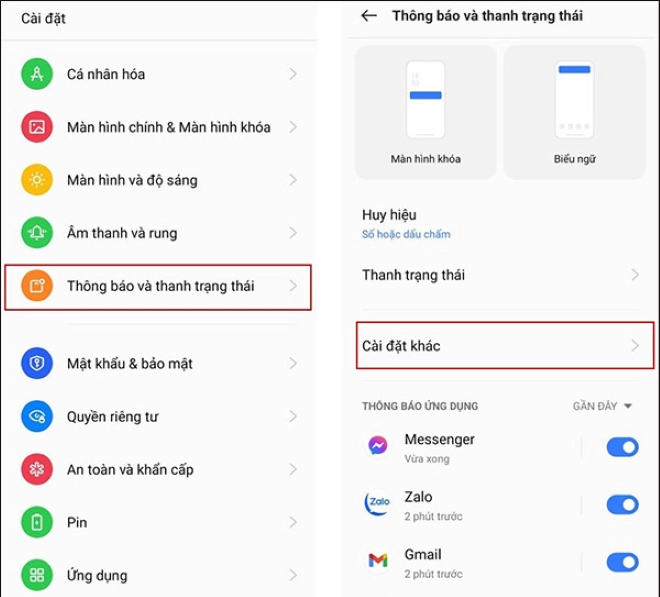
Schritt 2: Klicken Sie auf „Benachrichtigungsverlauf“ und aktivieren Sie die Funktion, um abgerufene Nachrichten auf Zalo anzeigen zu können.

Schritt 3: Wählen Sie Zalo und klicken Sie auf den Abwärtspfeil. Die abgerufene Nachricht wird angezeigt.
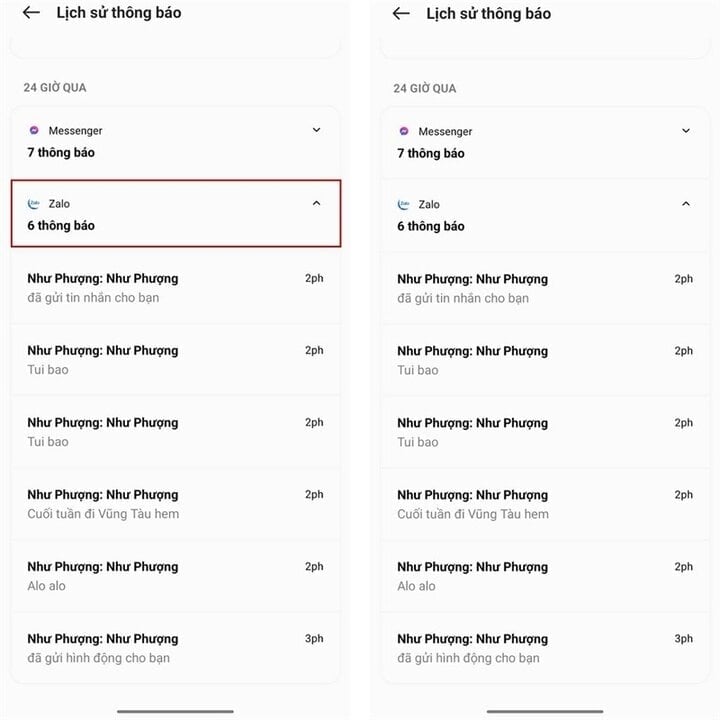
Für Xiaomi-Telefone
Schritt 1: Sie greifen auf die Anwendung „CH Play“ zu und laden dann die Anwendung „MIUI Downloader“ auf Ihr Telefon herunter.
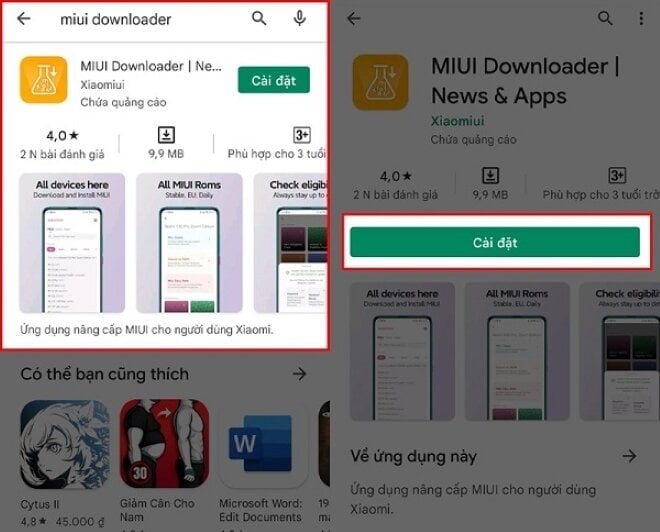
Schritt 2: Öffnen Sie die Anwendung „MIUI Downloader“ und klicken Sie auf „Versteckte Funktionen“, um die versteckten Funktionen auf dem Telefon anzuzeigen.
Schritt 3: Scrollen Sie dann nach unten und klicken Sie auf „Adaptive Benachrichtigungen“, um auf „Erweiterte Benachrichtigungen“ zuzugreifen. Anschließend können Sie die abgerufenen Nachrichten auf Zalo sehen.
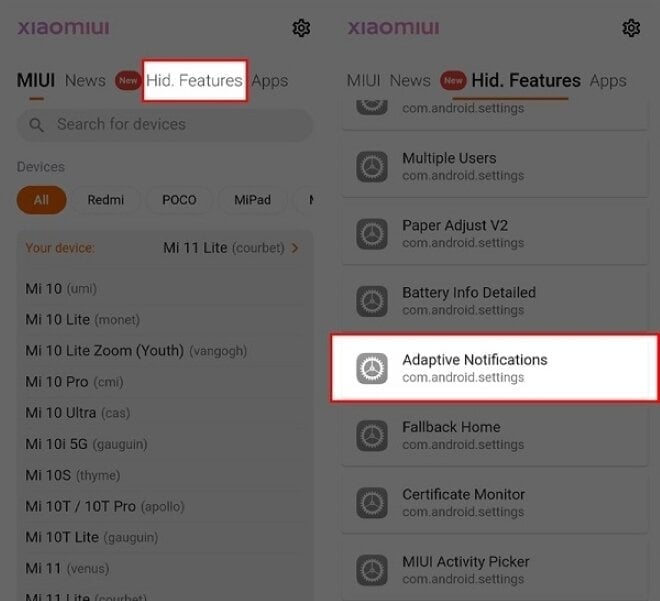
Schritt 4: Klicken Sie anschließend auf „Benachrichtigungsprotokoll“ und aktivieren Sie die Funktion „Benachrichtigungsprotokoll verwenden“. Wählen Sie dann „Zalo“ aus. Jetzt können Sie die zurückgerufenen Nachrichten auf Zalo anzeigen.
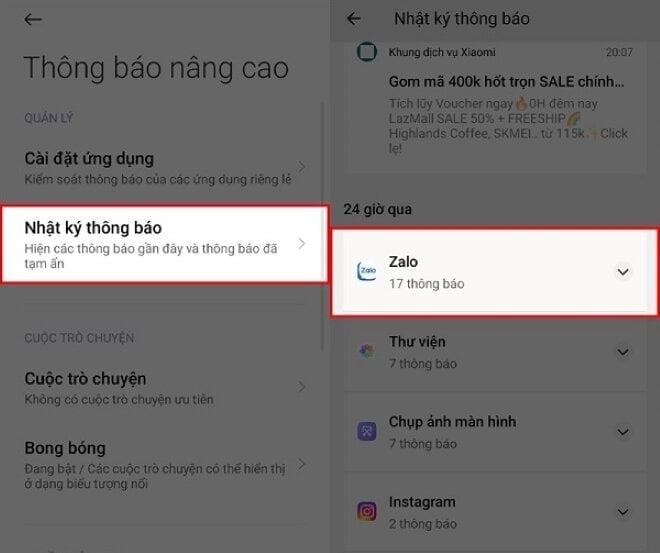
Khanh Son (Synthese)
[Anzeige_2]
Quelle


![[Foto] „Schönheiten“ nehmen an der Paradeprobe am Flughafen Bien Hoa teil](https://vstatic.vietnam.vn/vietnam/resource/IMAGE/2025/4/11/155502af3384431e918de0e2e585d13a)
![[Foto] Rückblick auf die beeindruckenden Momente des vietnamesischen Rettungsteams in Myanmar](https://vstatic.vietnam.vn/vietnam/resource/IMAGE/2025/4/11/5623ca902a934e19b604c718265249d0)





























![[Foto] Zusammenfassung der Paradeübungen zur Vorbereitung der Feierlichkeiten zum 30. April](https://vstatic.vietnam.vn/vietnam/resource/IMAGE/2025/4/11/78cfee0f2cc045b387ff1a4362b5950f)




























































Kommentar (0)